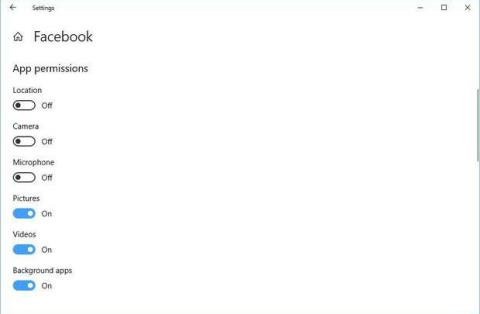Með Windows 10 Spring Creators Update ( $ 92,99 á Amazon.com) gefur Microsoft þér meiri stjórn á gögnum þínum og reikningum. Eftir að hafa lært um nýja eiginleika eins og tímalínu, deilingu og stillingarforritið , muntu líklega vilja kynna þér þetta þrennt af nýjum persónuverndarstillingum.
Stilltu forritsheimildir
Áður var hægt að stilla heimildir fyrir þær tegundir upplýsinga sem forrit gætu fengið aðgang að á kerfinu þínu, þar á meðal staðsetningu, myndavél, hljóðnema og staðbundnar skrár, en þessi valkostur var grafinn djúpt í bakgrunni. Með nýjustu Windows 10 hefurðu nú þegar mjög gagnlegan lista yfir uppsett forrit og settar heimildir fyrir hvert forrit. Farðu í Stillingar > Forrit > Forrit og eiginleikar , veldu forrit, smelltu á Ítarlegir valkostir og notaðu rofann til að stilla forritsheimildir.

Eyða upplýsingum sem Microsoft hefur safnað um þig
Microsoft er að verða gagnsærra varðandi upplýsingarnar sem það safnar frá þér með Diagnostic Data Viewer appinu og það gerir það auðvelt að eyða þeim upplýsingum með því að bæta Eyða hnappi við Stillingar appið . Farðu í Stillingar > Persónuvernd > Greining og endurgjöf og þú getur valið að deila á grunnstigi eða fullu stigi . Hér að neðan finnurðu Eyða hnappinn til að fjarlægja öll gögn sem Microsoft hefur safnað úr tölvunni þinni .

Rétt fyrir ofan Eyða hnappinn er svæði sem kallast Diagnostic Data Viewer. Gakktu úr skugga um að kveikt sé á rofanum og smelltu síðan á hnappinn Diagnostic Data Viewer. Þú munt opna Microsoft Store til að setja upp þetta Diagnostic Data Viewer forrit. Keyrðu forritið og þú munt geta séð hvað Microsoft hefur safnað um þig. Þessar upplýsingar birtast ekki beint, en þær eru alltaf tiltækar í appinu ef þú vilt sigta í gegnum þær.
Endurheimtu lykilorð fyrir staðbundna reikninga
Í fortíðinni, ef þú valdir að skrá þig inn á tölvuna þína með staðbundnum stjórnandareikningi frekar en Microsoft reikningi, var betra að gleyma ekki lykilorðinu þínu vegna þess að "staðbundið" þýddi að þú værir að nota Microsoft reikning. notaðu reikninginn þinn, á meðan Microsoft veitir aðeins hjálp til að endurheimta lykilorð fyrir Microsoft reikninga. Með Spring Creators Update geturðu stillt þrjár öryggisspurningar fyrir staðbundna reikninginn þinn sem þú getur svarað ef þú manst ekki lykilorðið þitt.
Farðu í Stillingar > Reikningar > Innskráningarvalkostir og smelltu á Uppfæra öryggisspurningar til að setja upp öryggisspurningar.
Sjá meira: